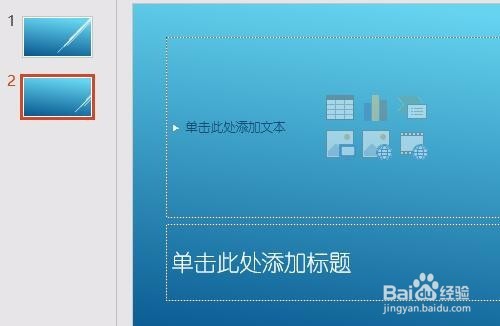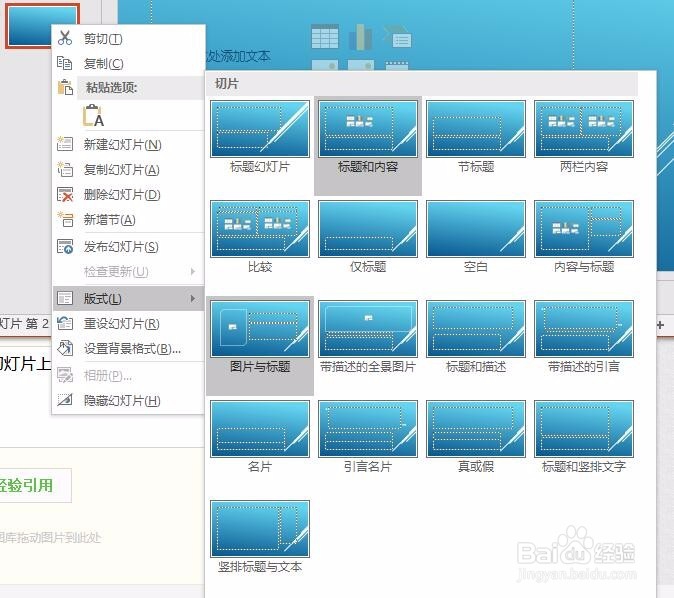PPT2016如何设计主题
1、首先,新建一个新的演示文稿,最好将文件名直接修改,而不要直接就是“新建 Microsoft PowerPoint 演示文稿.pptx”,要养成好习惯。
2、新建完以后,双击打开,这时并不会有幻灯片出现,需要“单击以添加第一张幻灯片”
3、单击以后,只是白色背景,它是最普通的,并没有什么高大上的主题。
4、在菜单栏中,找到“主题”这个菜单,单击一下。
5、再单击主题这右下角的这个下拉菜单的按钮,就是这个小倒三角。
6、鼠标移动到每个主题上,可以预览到样子,选择喜欢的主题后单击鼠标,就选中主题了。
7、选中第一张幻灯片以后,按回车键,就可以自动生成下一张幻灯片,而且这张幻灯片的版式和第一页并不太一样。
8、可以在幻灯片上右键,版式,选择适合的版式,进行使用。
声明:本网站引用、摘录或转载内容仅供网站访问者交流或参考,不代表本站立场,如存在版权或非法内容,请联系站长删除,联系邮箱:site.kefu@qq.com。
阅读量:48
阅读量:83
阅读量:23
阅读量:58
阅读量:83